1. Ein paar Worte zum Thema
Bist du bereit für eine weitere Dosis Wissen mit mir? Dann lasst uns loslegen!
In diesem Artikel zeige ich Dir, wo du anfangen kannst, ein Produkt hinzuzufügen. Dieser Schritt wird nach der Integration des Comarch Webshops mit dem ERP XT System durchgeführt. Er wird auch während der Grundkonfiguration mit dem Assistenten im Administrationspanel erwähnt. Die im Webshop verkauften Waren sind in Kategorien unterteilt. Bevor ein Benutzer Produkte im Webshop verfügbar macht, muss er in Comarch ERP XT eine Liste von Gruppen erstellen, in denen er Waren verkaufen möchte.
Schritt 1: Um eine Warengruppe anzulegen, logge dich im ERP XT-System ein, öffne dann unter Die Liste der Gruppen, die wir erstellen werden, hat eine Baumstruktur. Wenn du die erste Gruppe hinzufügen möchtest, klicke in der oberen rechten Ecke von Anlegen. Von dieser Ebene aus können wir einzelne Sortimentsgruppen hinzufügen, ändern und löschen. Um eine Untergruppe zu einer von dir erstellten Gruppe hinzuzufügen, musst du den Cursor auf die betreffende Gruppe setzen und die rechte Maustaste drücken (oder bei einem Touchscreen-Gerät die ausgewählte Gruppe länger “halten”). Die Gruppe auf dieser Ebene wird dann ausgewählt und mit der Schaltfläche Hinzufügen wird ihr eine neue Untergruppe hinzugefügt Nach der Auswahl der Gruppe in der Baumstruktur kann der Benutzer auch: Titel – Der Seitentitel wird in den Suchergebnissen angezeigt. Empfohlene Länge bis zu 50 Zeichen. Sobald du alle Namen, Bilder usw. hinzugefügt hast, musst du deine Gruppe speichern – in der oberen rechten Ecke Änderungen speichern. Toll, dass du es geschafft hast, die erste Gruppe hinzuzufügen! Lasse uns also zum nächsten Punkt übergehen! – Hinzufügen von Artikeln in ERP XT und deren Versand an den Webshop.
Zuerst legen wir Warengruppen an, dann fügen wir Waren hinzu – diese beiden Aktivitäten finden im ERP XT-System statt.2. So fügst du eine Warengruppe im ERP XT-System hinzu!
Weitere Weblösungen ➞ Comarch Webshop ➞ Comarch Webshop Gruppen: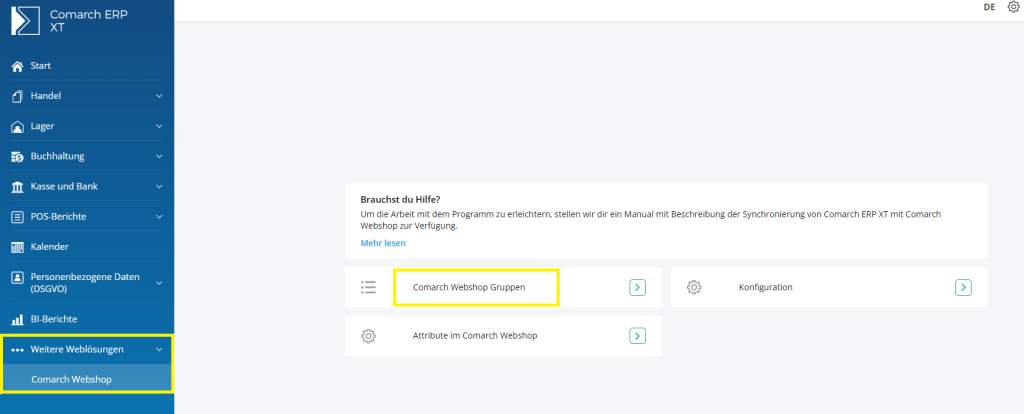
Schritt 2: Bei der Erstellung einer Gruppe kann der Benutzer die folgenden Parameter festlegen:
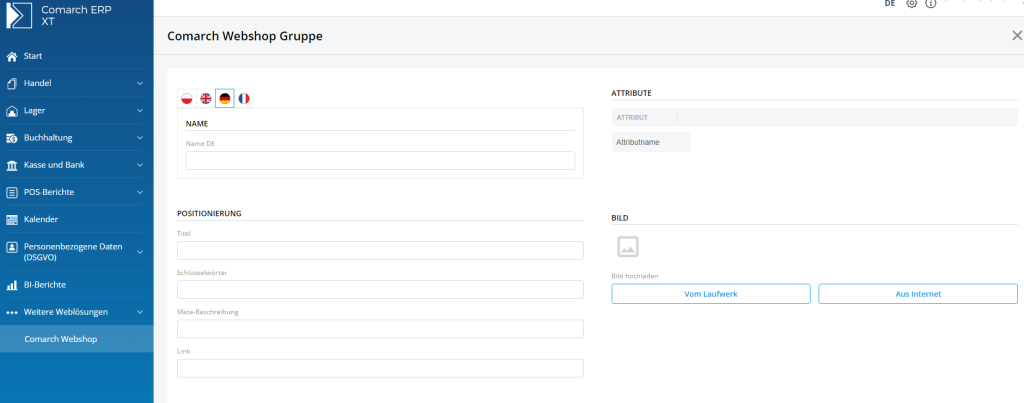
Schlüsselwörter – Schlüsselwörter (Phrasen) sind die genauesten Wörter für den Inhalt der Seite. Schlüsselwörter sollten durch ein Komma getrennt werden. Die empfohlene Anzahl von Wörtern liegt zwischen 6 und 10.
Meta-Beschreibung – Beschreibung der Website, die den Internetnutzer dazu animieren soll, die Website mit Produkten aus der ausgewählten Gruppe zu besuchen. Empfohlene Länge bis zu 250 Zeichen.
Link – Dediziertes Feld für die Eingabe von Linknamen, um URLs effektiver zu erstellen.
Die Attributwerte (Eigenschaften) werden auf der bestimmten Produktkarte zugewiesen. Falls das Attribut noch nicht in Produktgruppen oder Produktkarte eingetragen wurde, kannst du durch Eingabe des Namens ins Feld hinzugefügt werden.
Wenn du eine Gruppe speicherst, wirst du automatisch zur gemeinsamen Liste hinzugefügt und der Benutzer kann sie aus der Liste auswählen, wenn er weitere Gruppen und Produkte eingibt.
Wenn ein bestimmtes Attribut zuvor auf einer Karte eingegeben wurde, kann es über die Dropdown-Liste ausgewählt werden. Um ein Attribut aus der Aufstellung für eine bestimmte Gruppe zu entfernen, klicke auf die Schaltfläche mit einem Papierkorbsymbol neben dem Attribut.
Weitere Weblösungen ➞ Comarch Webshop ➞ Attribute im Comarch Webshop auswählst.
Nach dem Anklicken erscheint ein Fenster mit der von dir erstellten Gruppe und der Möglichkeit, die Gruppe erneut zu bearbeiten oder zu der Liste der soeben erstellten Gruppen zurückzukehren.
